Cara kirim email dengan Sendgrid haruslah Anda ketahui karena jika Anda mempunyai bisnis terutama bisnis online, tentu Anda memerlukan sebuah layanan email untuk membuat bisnis berkembang. Email menggunakan nama domain sendiri tentu akan lebih mendapat kepercayaan dari pelanggan seperti cs@namadomaincom.
Nah salah satu layanan email yang bisa Anda gunakan yaitu Sendgrid. Pada umumnya jika Anda ingin mengirim email, Anda perlu membuat pengaturan SMTP dahulu.
Sendgrid ini dapat mengirim pemberitahuan email, notifikasi reset password, email penawaran ke pelanggan, mengirim promo dan lain-lain. Sendgrid saat ini tersedia versi berbayar dan juga gratis. Namun tentu saja versi gratis memiliki fitur yang terbatas seperti hanya bisa mengirim 100 email per harinya.
Nah pada artikel ini, Kami akan menjelaskan bagaimana setting SMTP Sendgrid dan juga bagaimana cara mengirim email dengan Sendgrid di WordPress. Silahkan simak panduannya.
Daftar Isi
Cara Kirim Email dengan Sendgrid di WordPress
Berikut ini cara kirim email menggunakan Sendgrid di website WordPress.
Baca juga: 6 Alasan Kamu Harus Gunakan SendGrid Exabytes
Login ke Halaman Admin WordPress
Langkah pertama yang perlu Anda lakukan yaitu login ke halaman admin website WordPress. Umumnya Anda hanya perlu menambahkan permalink /wp-admin di belakang nama domain Anda. Setelah itu masukkan username dan password.
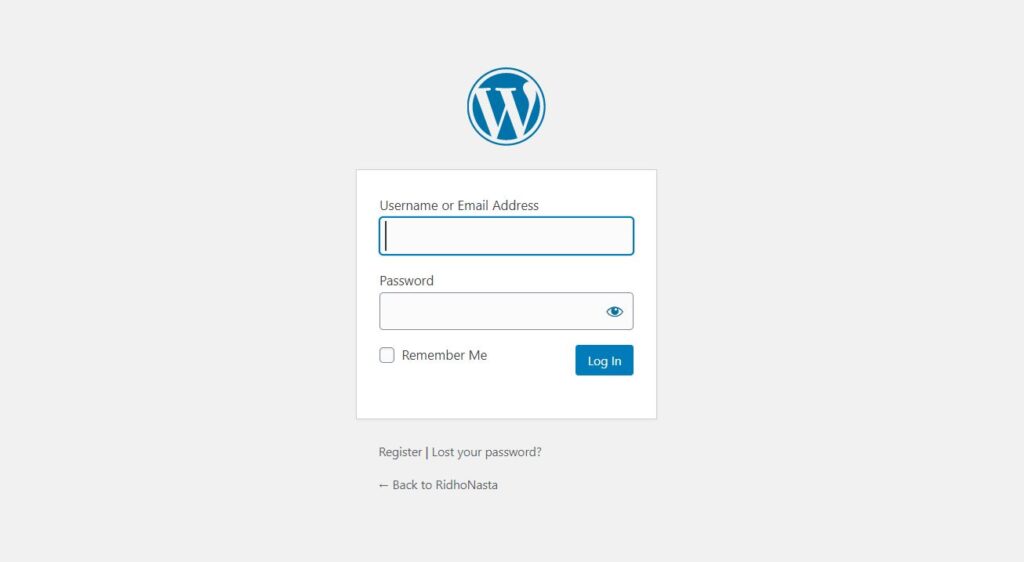
Install Plugin WP Mail SMTP
Jika sudah masuk ke halaman admin WordPress, maka selanjutnya yaitu install plugin WP Mail SMTP. Pilih side menu Plugins-Add New.
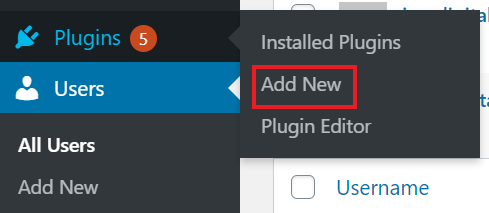
Cari di kolom pencarian dengan nama WP Mail SMTP. Setelah itu pilih plugin WP Mail SMTP by WPForms dan klik Install Now.
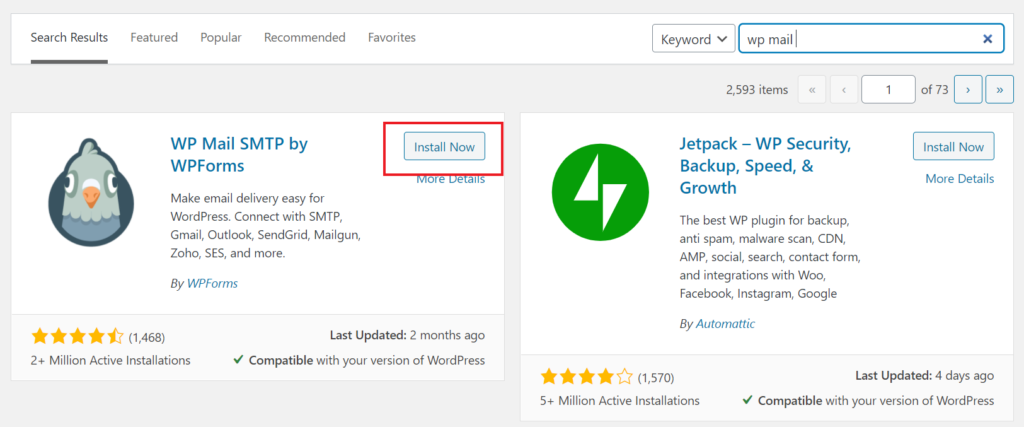
Anda tunggu beberapa saat sampai proses pemasangan plugin selesai dan setelah itu tekan tombol Activate.
Konfigurasi WP Mail SMTP
Setelah Anda aktifkan plugin tersebut, Anda bisa arahkan kursor ke sidebar dan klik WP Mail SMTP lalu pilih Settings.
Di bagian settings ini Anda bisa masukkan alamat email Anda pada field From Email, lalu tulis nama pengirim di field From Name. Pada bagian mailer, Anda bisa pilih Sendgrid karena pada artikel ini kita sedang membahas tentang Sendgrid.
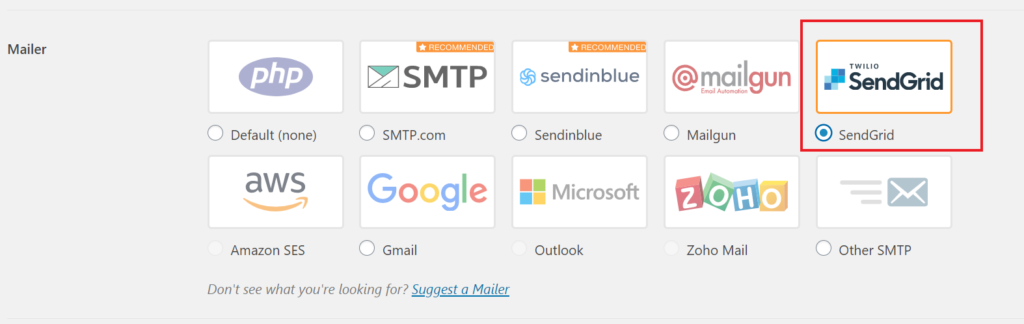
Daftar Akun Sendgrid
Nah setelah selesai, Anda silahkan masuk ke URL https://sendgrid.com/free/ untuk daftar akun Sendgrid. Anda juga nanti akan bisa membuat API Keys lalu dihubungkan ke website WordPress.
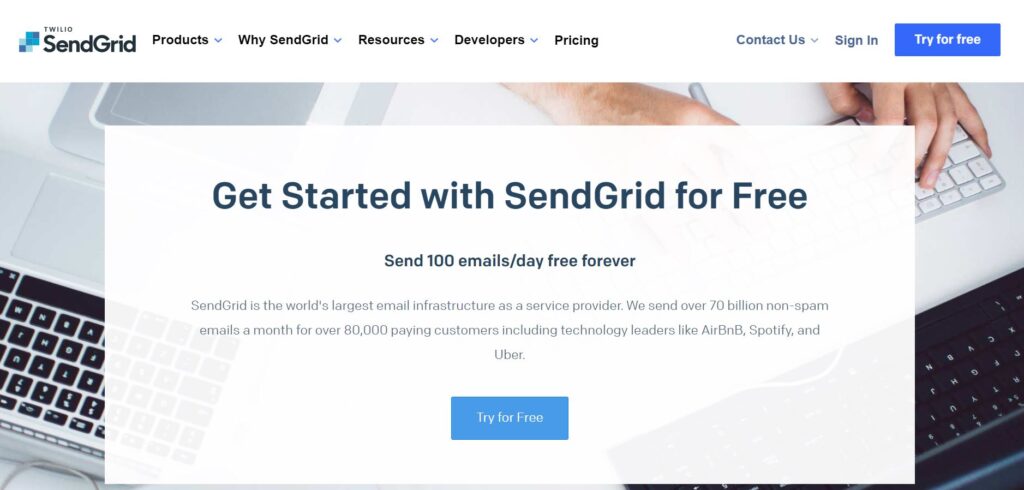
Pilih Try for Free untuk membuat akun Sendgrid Anda. Masukkan username, password, email address yang Anda inginkan.
Berikan tanda ceklis pada I’m not a robot dan juga di tulisan I Accept the terms of Service and Have read the Services Privacy Policy. Setelah sudah selesai, Anda bisa tekan tombol Create Account.
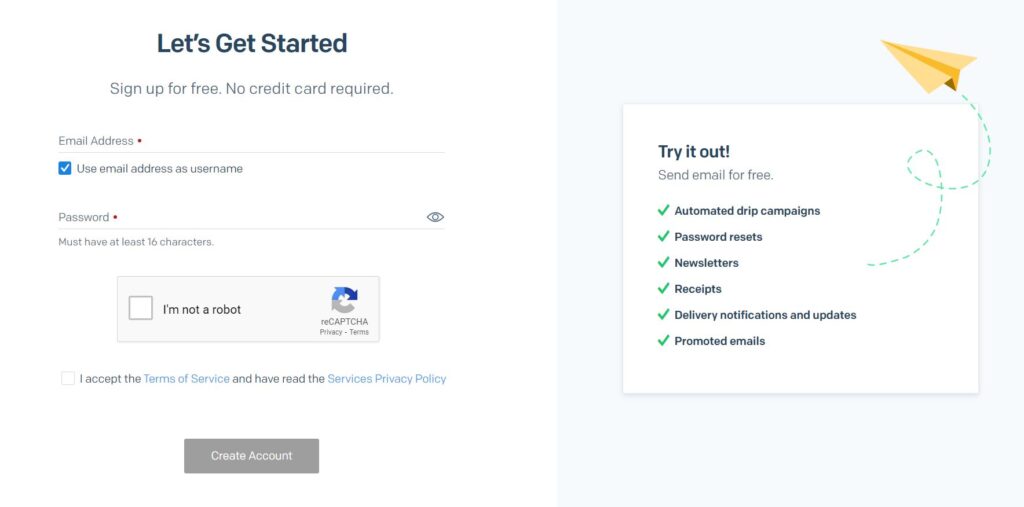
Masukkan informasi yang dibutuhkan dibawah ini dan pilih berapa jumlah email yang akan dikirim setiap bulannya. Setelah itu tekan tombol Get Started.
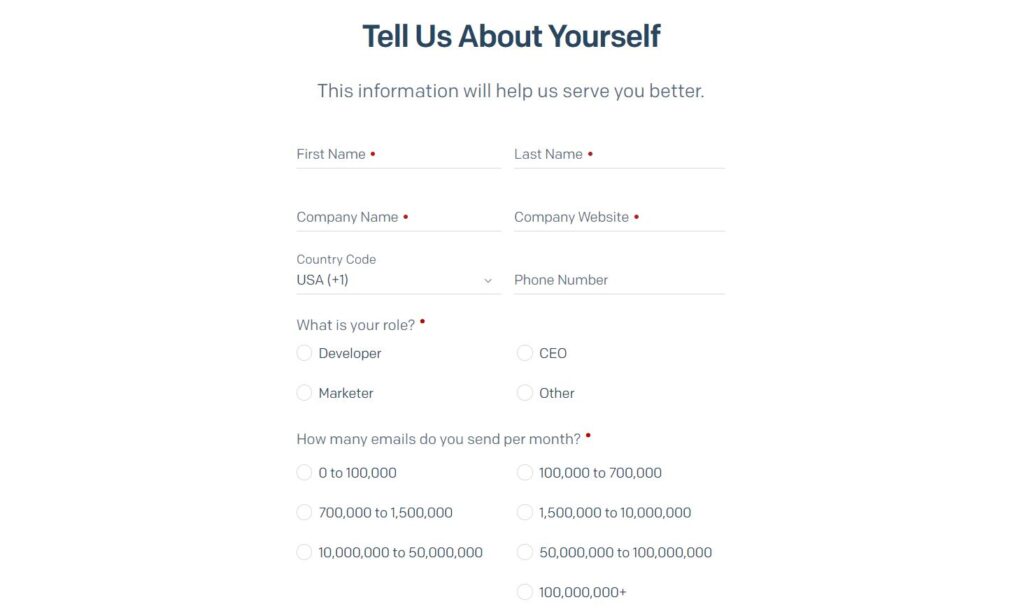
Buat API Keys
Jika Anda sudah selesai membuat akun SendGrid, selanjutnya Anda masuk ke halaman SendGrid dan buat API Keys Anda agar bisa terhubung dengan website WordPress. Pilih Settings di sidebar menu dan tekan APIKeys. Tekan tombol Create API Key diatas kanan untuk membuat API Keys.
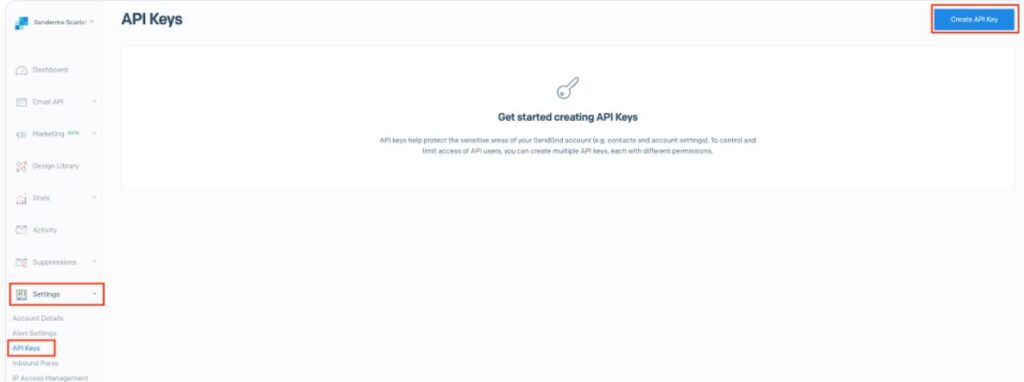
Sesudah di klik Create API Key, Anda tunggu beberapa saat sampai terlihat tampilan seperti dibawah ini. Anda salin kode API tersebut dan simpan di notepad atau apapun yang bisa Anda lihat kembali.

Hubungkan API Keys dengan WordPress
Pada bagian ini silahkan kembali halaman admin WordPress, pilih WP Mail SMTP-Settings di sidebar menu dan scroll ke bawah hingga Anda menemukan field untuk memasukkan API Key. Paste kan API Keys yang tadi Anda copy di field tersebut. Setelah itu tekan tombol Save Settings.
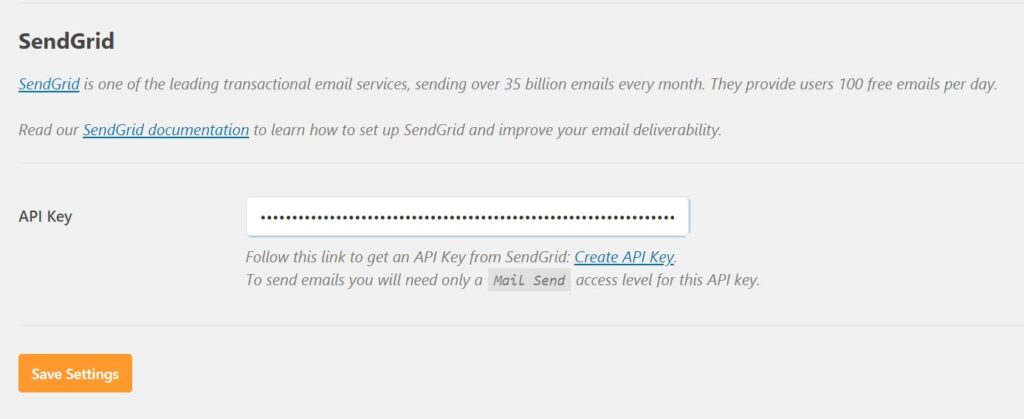
Tes Kirim Email
Anda bisa lakukan testing setelah konfigurasi email tadi selesai. Caranya yaitu tekan Email Test pada WP Mail SMTP dan cek apakah email tersebut masuk atau tidak.
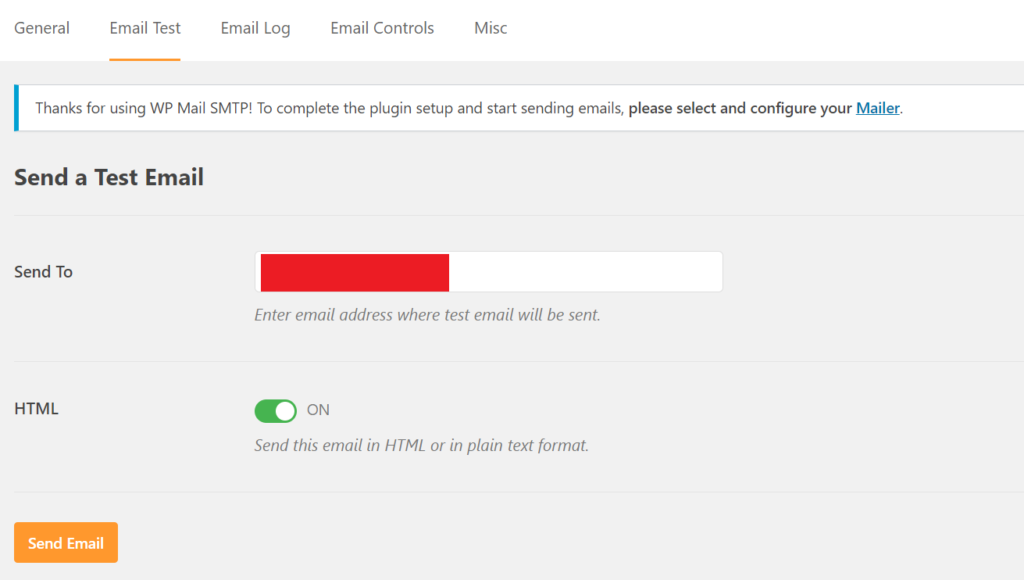
Cara Kirim Email Marketing dengan Sendgrid
Sendgrid ini sangat membantu untuk Anda email marketer ataupun digital marketer. Anda bisa membuat daftar email pelanggan dan di unggah ke Sendgrid. Email akan otomatis terkirim secara masal dan tidak perlu mengirimnya satu per satu. Berikut ini adalah langkahnya.
- Login Sendgrid
- Pilih Menu Marketing-Contacts
- Tekan tombol Add Contacts dan pilih upload CSV/manual
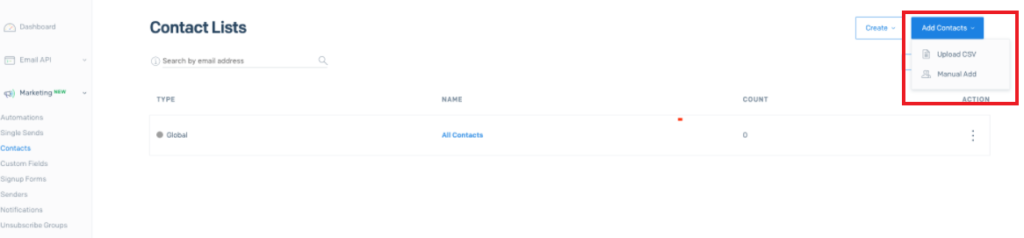
Kesimpulan
Nah itulah tadi panduan cara mendaftar dan konfigurasi SendGrid agar bisa dihubungkan ke platform WordPress. Kini Anda bisa mengirim email ke pelanggan Anda menggunakan SendGrid versi gratis.
Jika Anda tertarik dan ingin menggunakan SendGrid dengan fitur yang lengkap dan jumlah pengiriman per bulan lebih banyak, Anda bisa langsung cek paket email SendGgrid murah di Exabytes.


![30+ Cara Mengamankan WordPress Terbaik [Lengkap] Cara Mengamankan WordPress](https://www.exabytes.co.id/blog/wp-content/uploads/2022/01/1200x630-30-Cara-Mengamankan-WordPress-Terbaik-di-2022-Lengkap-218x150.jpg)
